中秋和国庆双节,有了很多时间,在家搭建1台高性价比的家用服务器。
首先,介绍下我的极摩客K8plus的具体配置,我入手32G+1T的配置:
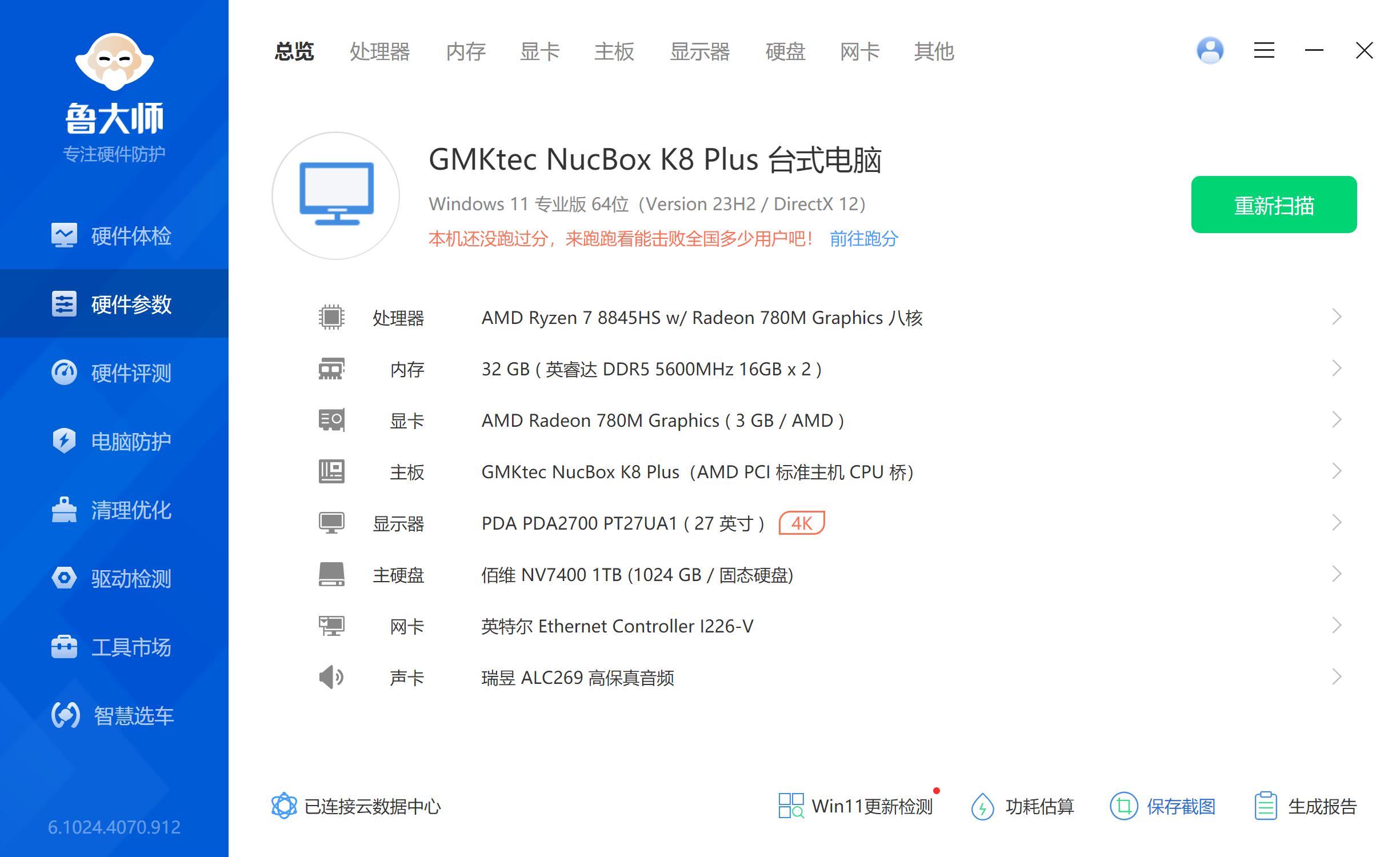
电脑型号 GMKtec NucBox K8 Plus 台式电脑
操作系统 Windows 11 专业版 64位(Version 23H2 / DirectX 12)
处理器 AMD Ryzen 7 8845HS w/ Radeon 780M Graphics 八核
主板 GMKtec NucBox K8 Plus(AMD PCI 标准主机 CPU 桥)
显卡 AMD Radeon 780M Graphics ( 3 GB / AMD )
内存 32 GB ( 英睿达 DDR5 5600MHz 16GB x 2 )
主硬盘 佰维 NV7400 1TB (1024 GB / 固态硬盘)
显示器 PDA PDA2700 PT27UA1 ( 27 英寸 )
声卡 瑞昱 ALC269 高保真音频
网卡X2 英特尔 Ethernet Controller I226-V
前置接口:开关键,Oculink 接口,前置USB3.2 (Gen2)2,TYPE-C(支持USB4.0全功能),3.5mm耳机孔(板载DMIC 数字麦克风芯片)
后置接口:USB2.02,HMDI2.1,DP2.0,(Intel I226V)Giga LAN(RJ45)2 2.5G,TYPE-C(支持USB4.0全功能)DC IN 19V 6.32A 120W
尺寸:132125*58mm
鲁大师跑分126万分
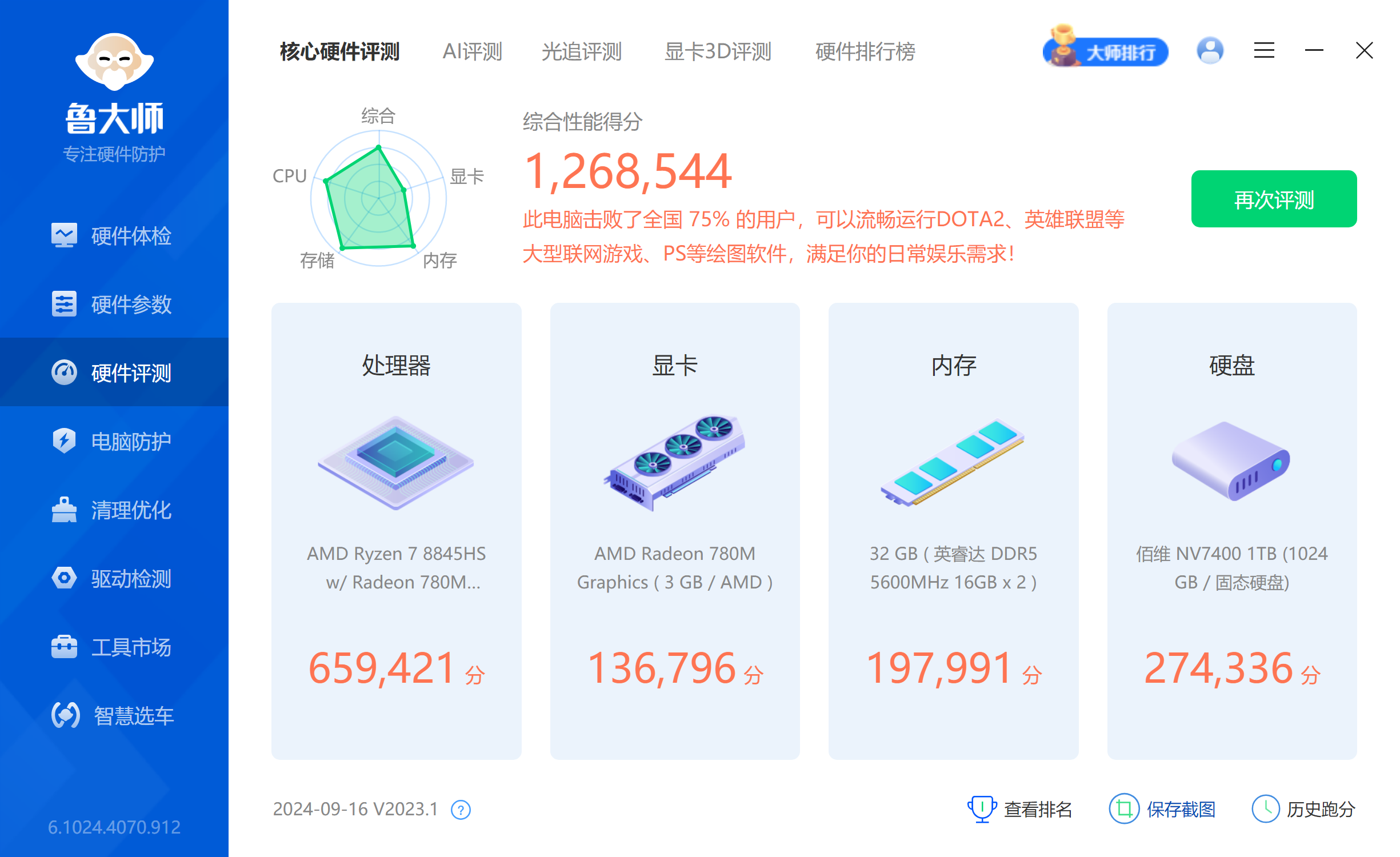
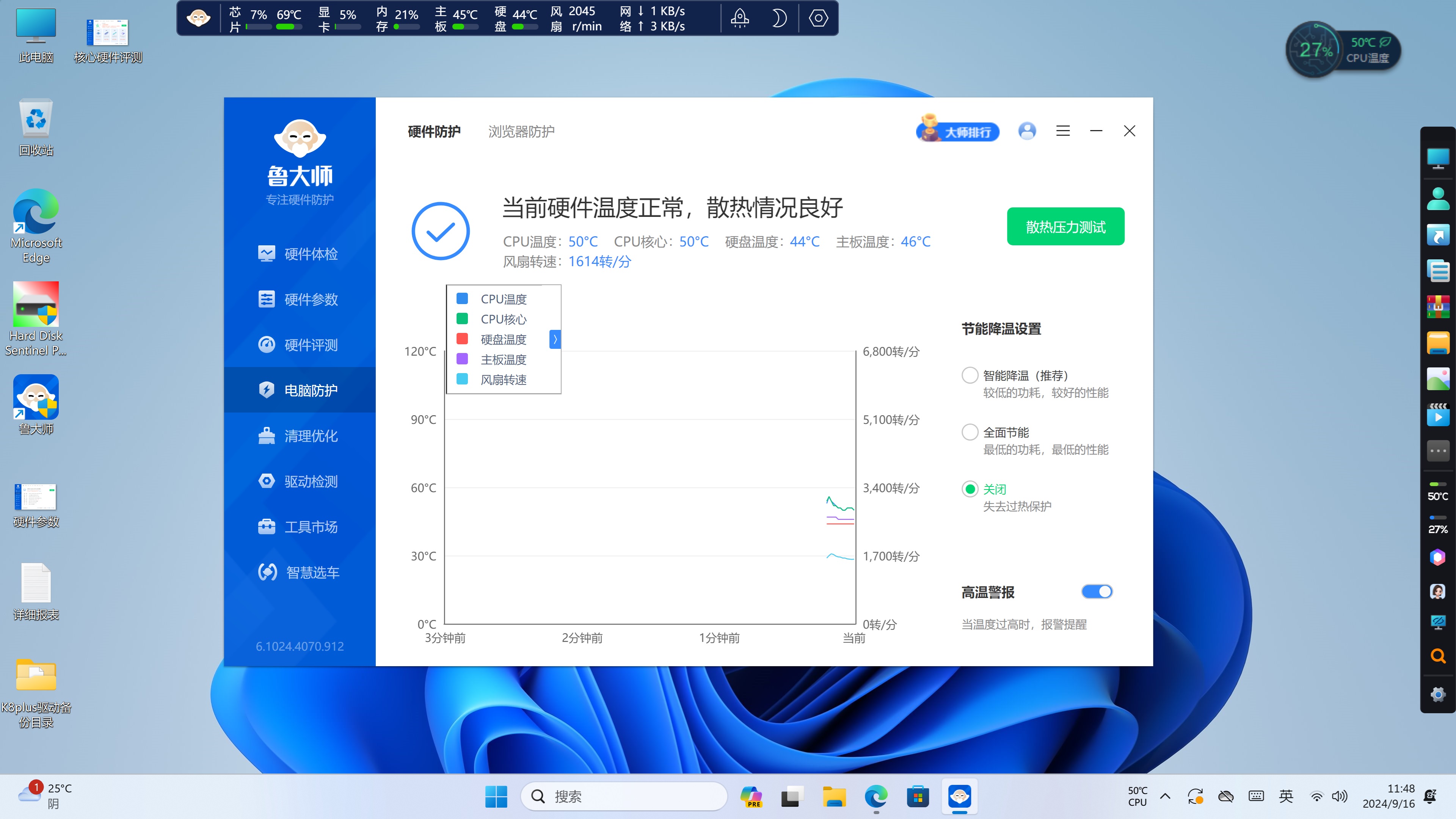
温控方便,极摩客新机K8plus和m7都采用了新的机壳,极大程度提升散热和风扇噪音的控制。
整机控制50°左右,做些超性能操作温度70°左右,处理温控、散热、噪音的技术,都比同行产品优秀。
进入正题:
构思,由于极摩客K8plus的有线网卡是2张英特尔 Ethernet Controller I226-V的网卡,所以完全支持esxi的部署;当然它也支持pve和unraid的部署,它的准系统官宣是2199左右,这款机型性价比非常高,比同行便宜不少,此外它还有oculink的接口,最多四屏同显。更多的用法等你发现。
一、极摩客K8plus的BIOS设置,供参考:
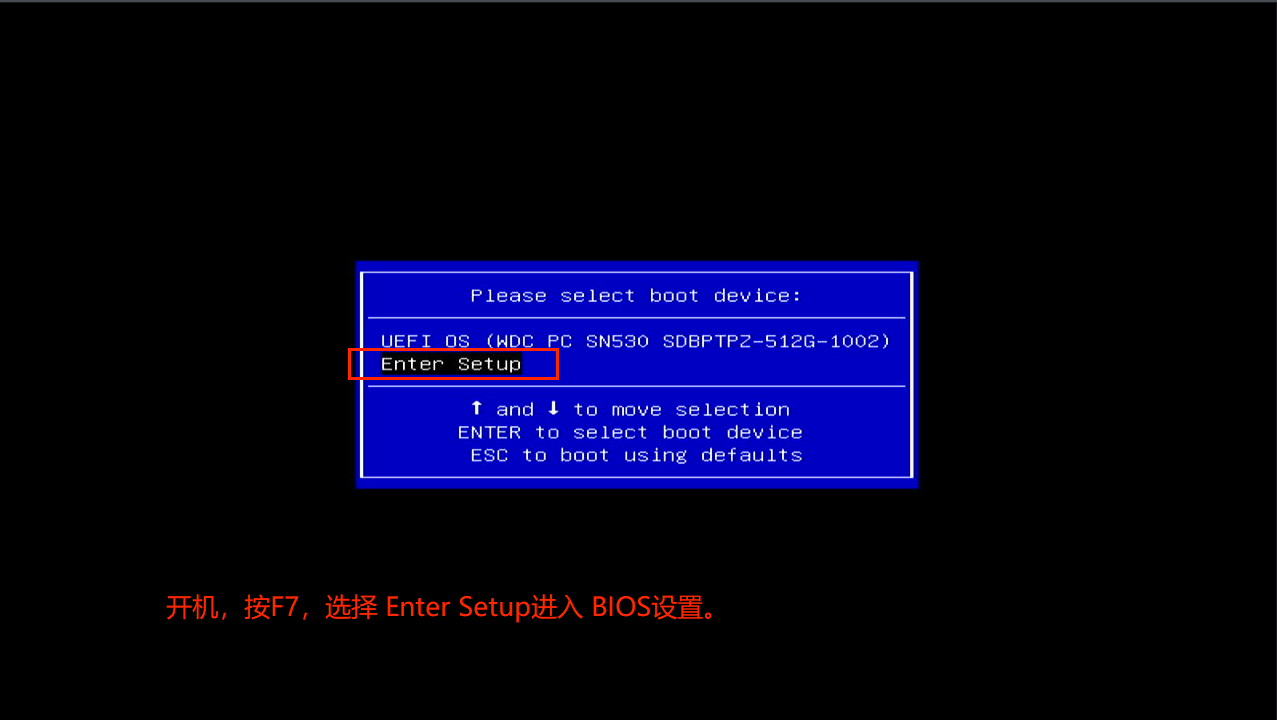
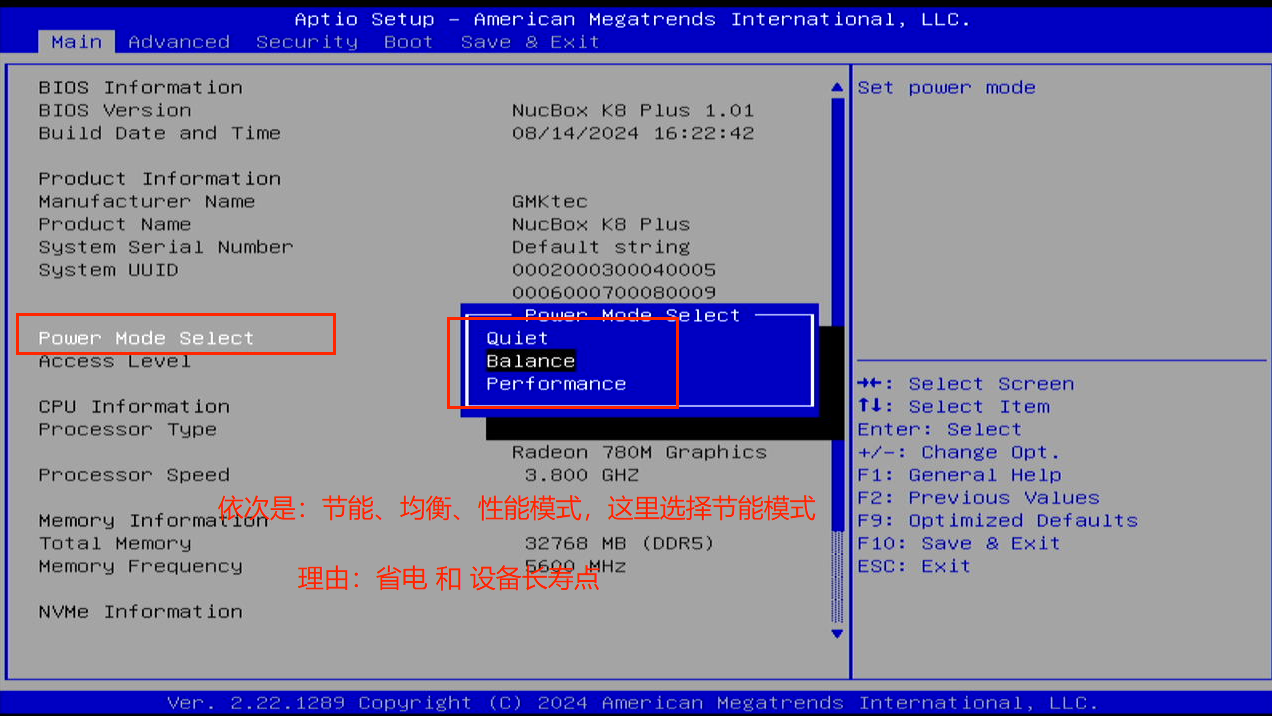
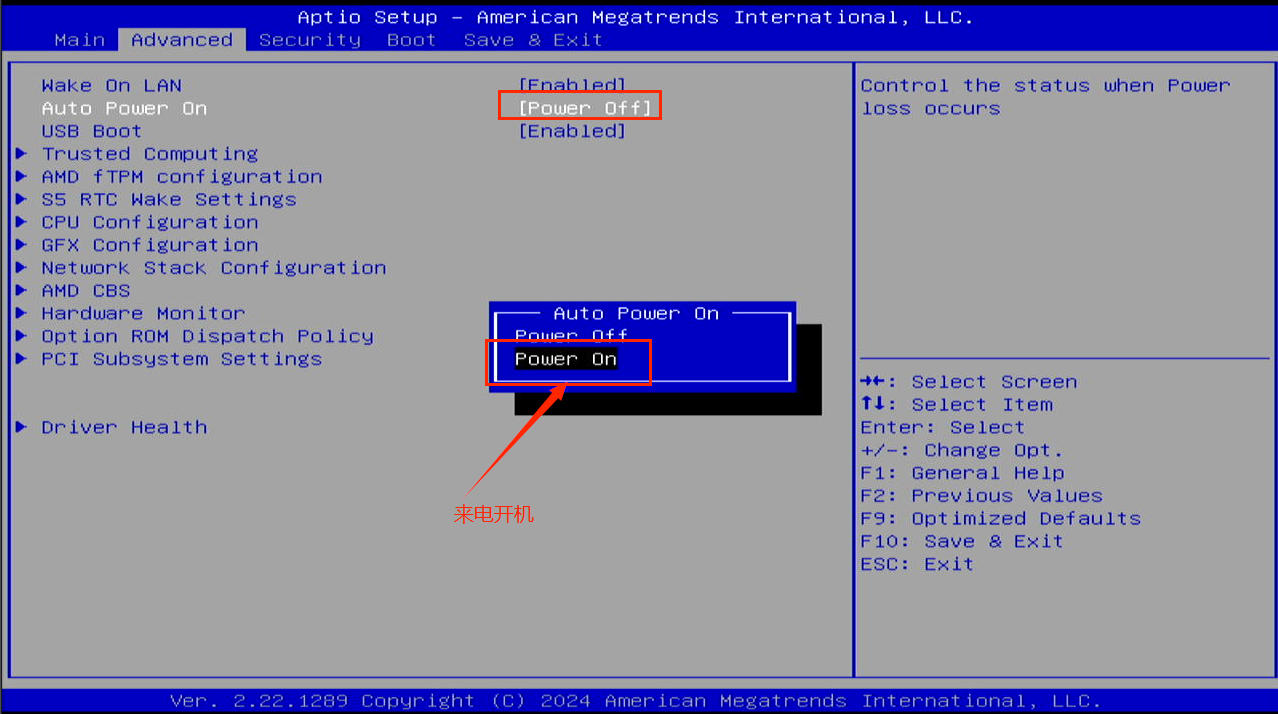
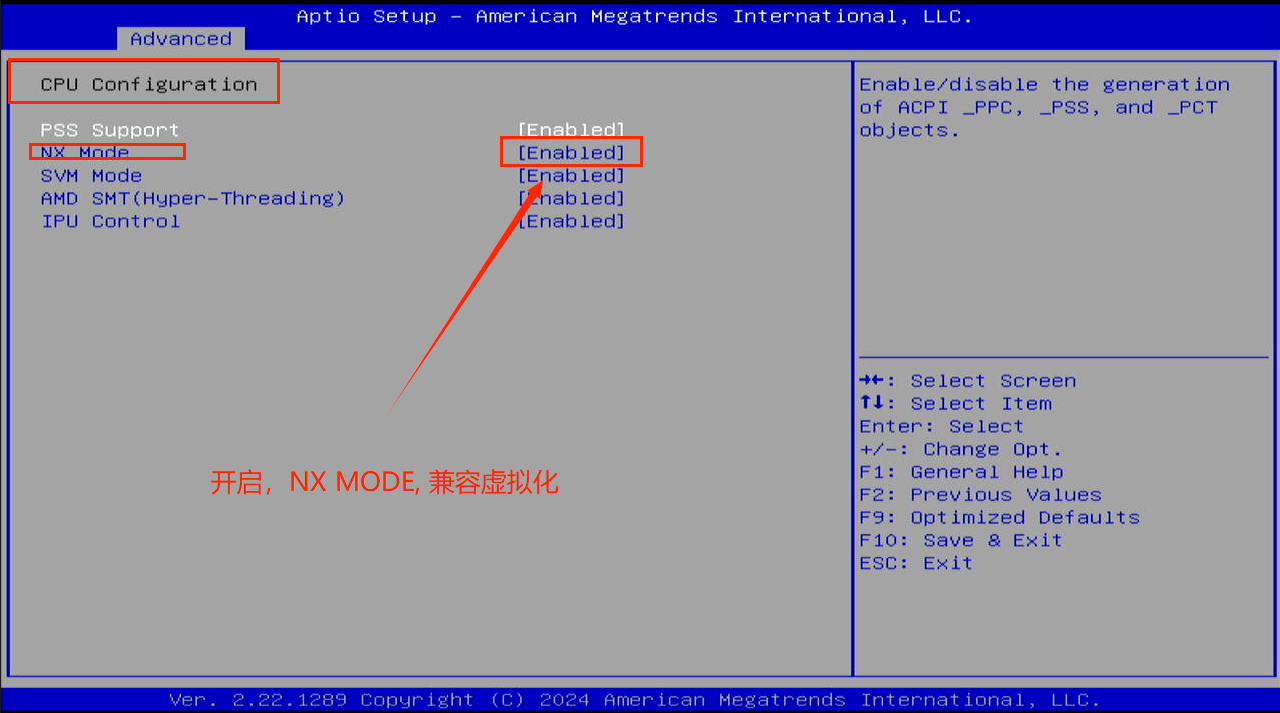
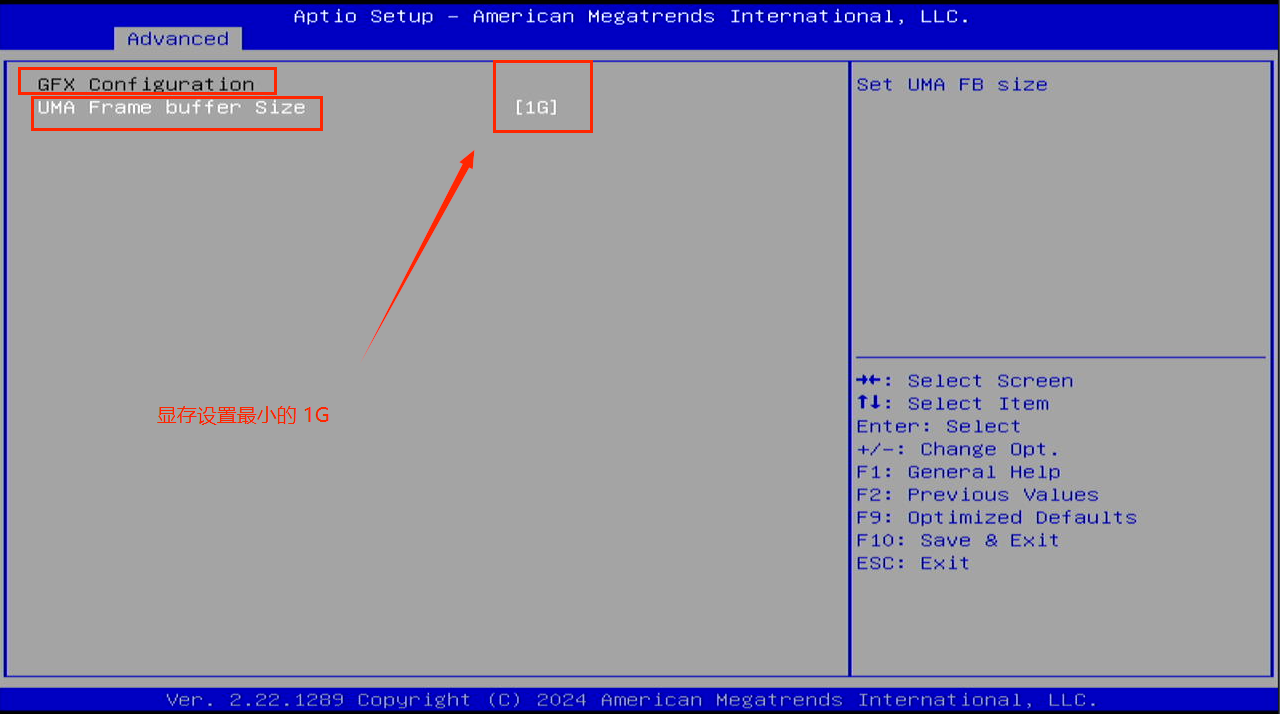
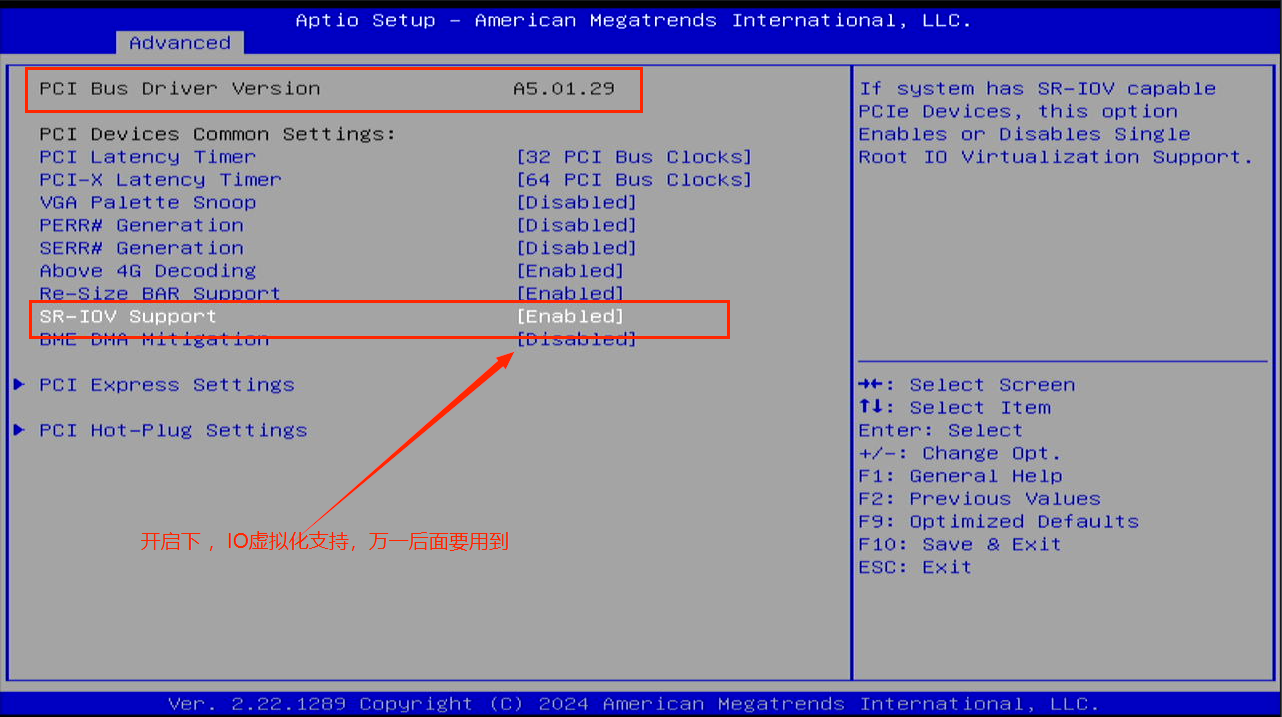
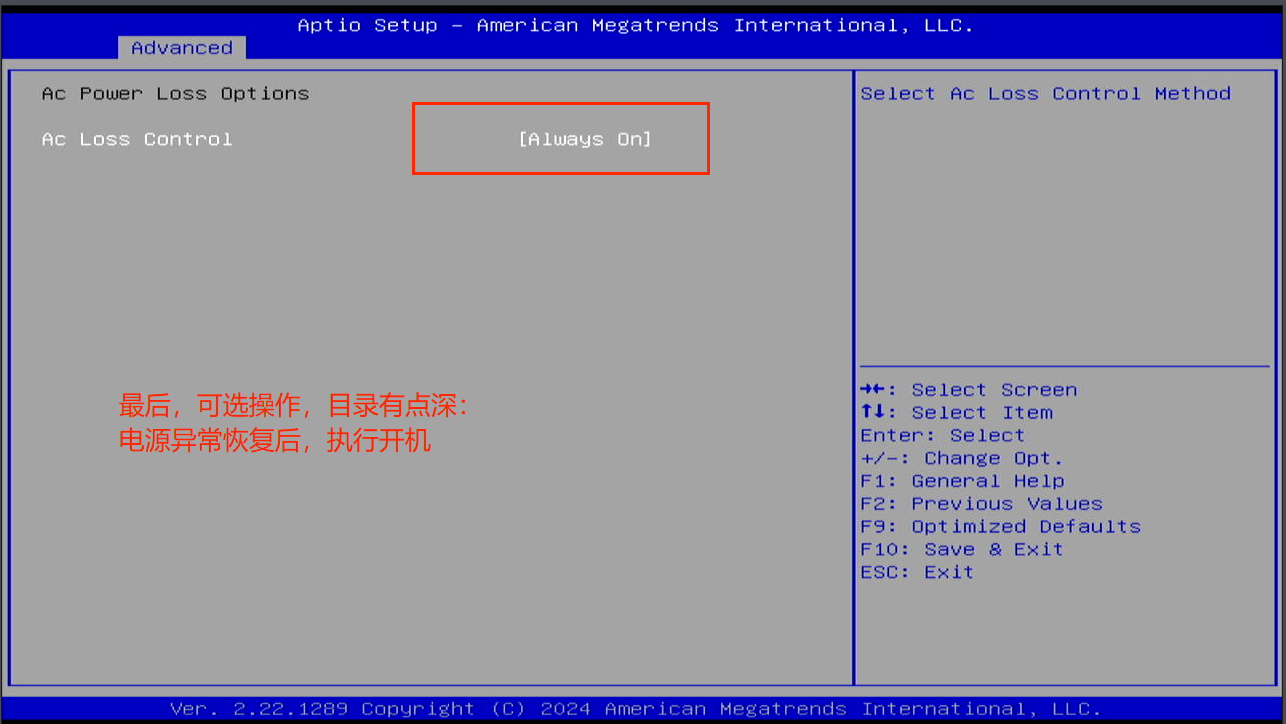
二、U盘制作,这里偷个懒用了以前在制作过程,你只要都用全新版本的就可以了
1、准备1个U盘,16G usb3.0以上的U盘,制作过程会清空U盘数据,已经提醒到位了。
3、我采用的是Ventoy,他是一个开源、万能U盘引导工具,无需反复地格式化U盘,只需要把 ISO/WIM/IMG/VHD(x)/EFI 等类型的文件直接拷贝到U盘里面就可以启动了。
Ventoy 安装之后,同一个U盘可以同时支持 x86 Legacy BIOS、IA32 UEFI、x86_64 UEFI、ARM64 UEFI 和 MIPS64EL UEFI 模式,同时还不影响U盘的日常使用。
4、Ventoy下载地址:https://github.com/ventoy/Ventoy/releases
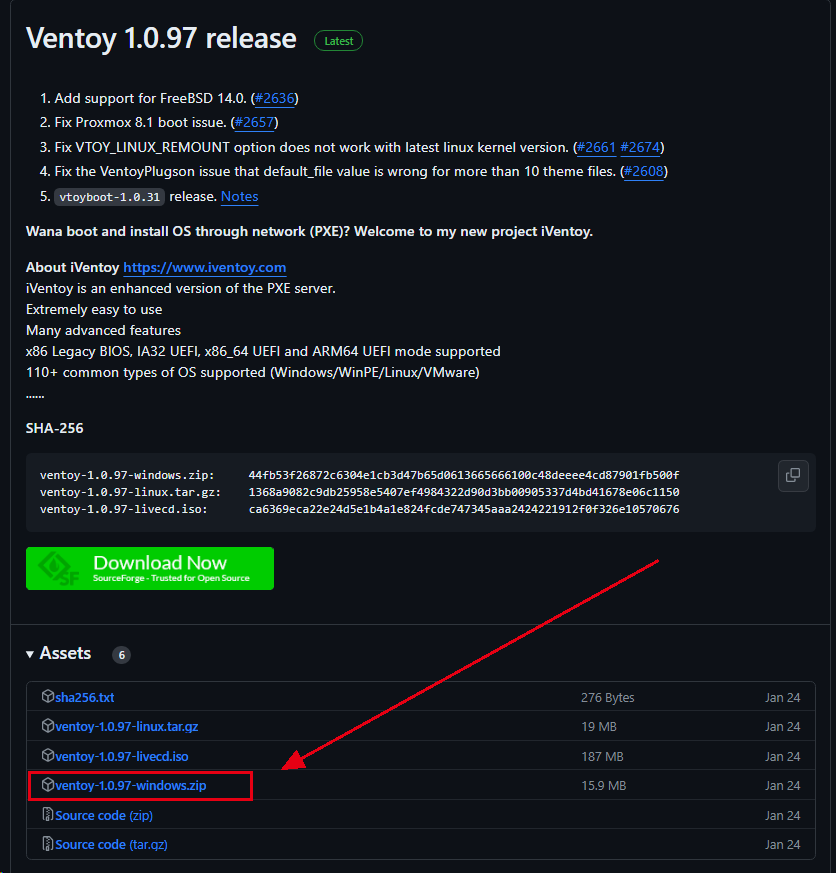
5、解压后,插入U盘,双击Ventoy2Disk
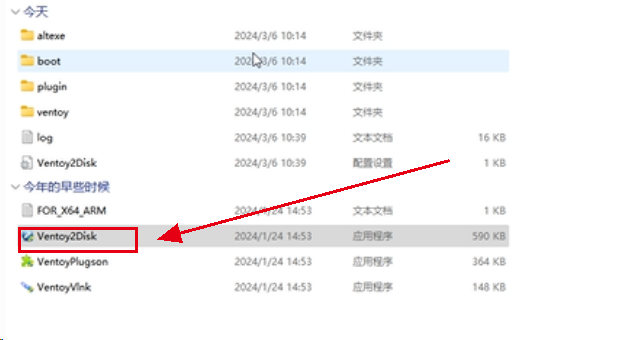
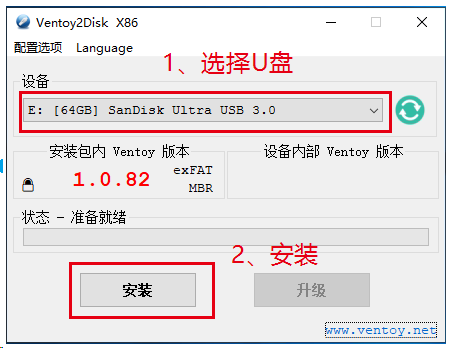
1分钟搞定U盘安装。
三、PVE8最新版本的ios镜像下载,这里偷个懒用了以前在制作过程,你只要都用全新版本的就可以了
1、下载地址:https://www.proxmox.com/en/downloads
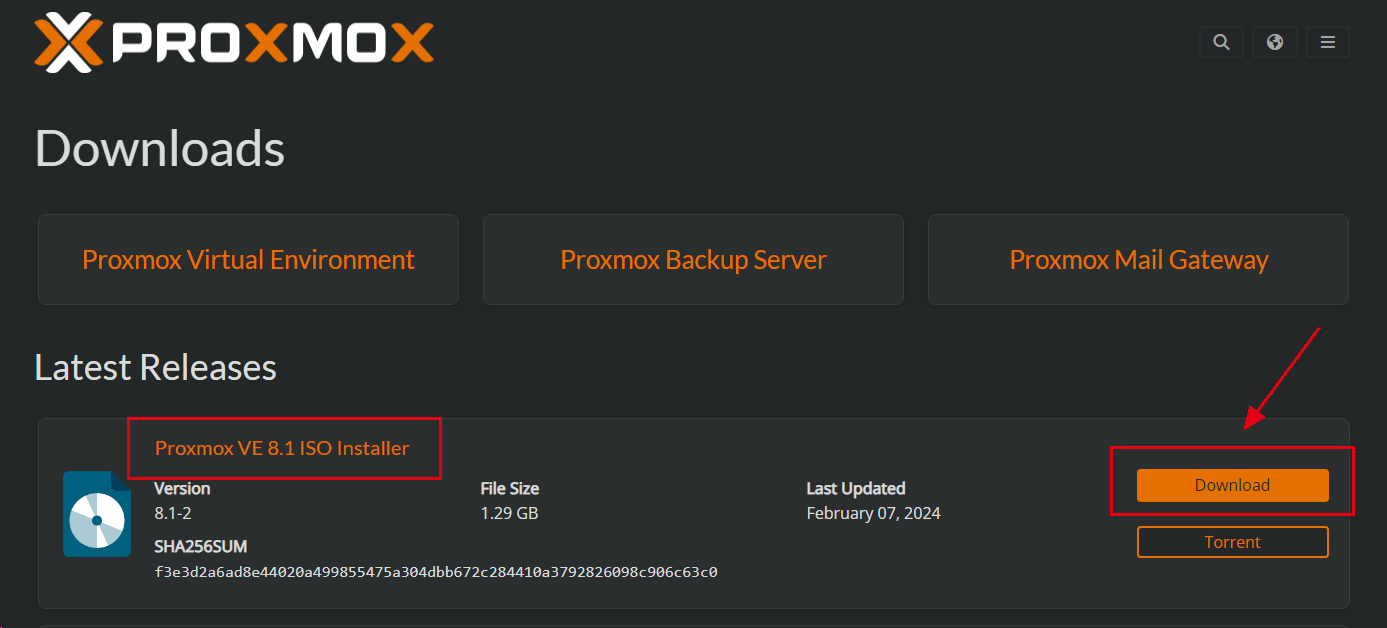
目前官网最新是8.2,后面可以手工更新到最新版
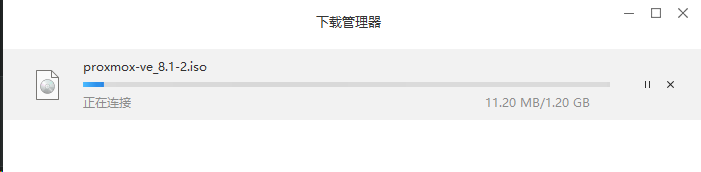
2、Ventoy后,选择的U盘中,新建个文件夹,重命名为iso
然后将proxmox-ve.iso复制到iso文件夹里面,类似如下:
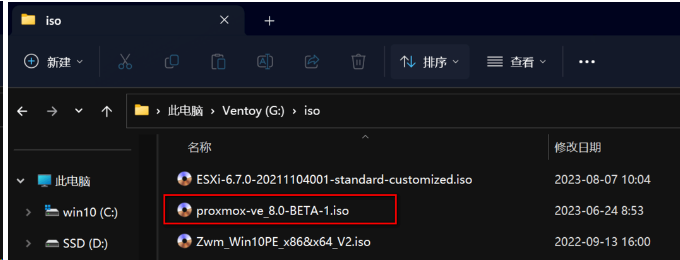
四、开始安装
1、GMK K8Plus按DEL进入BIOS,设置U盘为第一启动项目,按F10保存退出
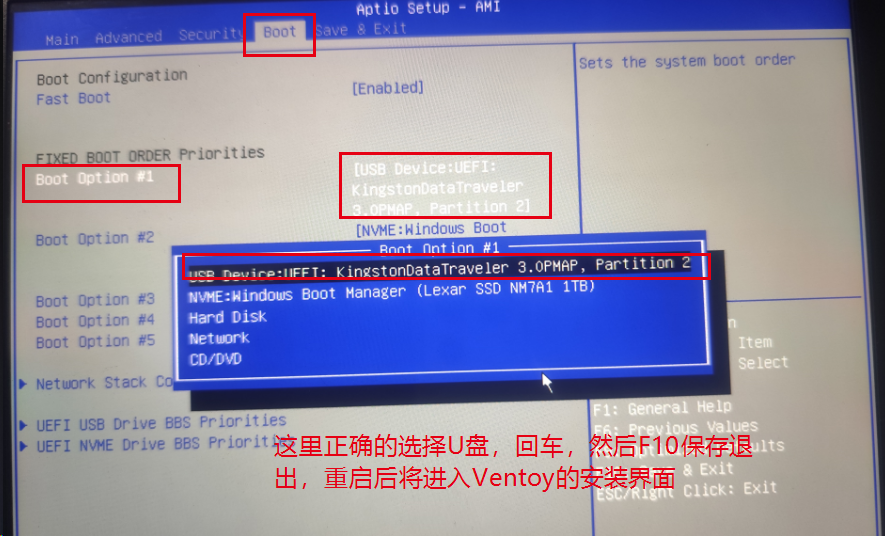
2、进入Ventoy后,选择proxmox-ve.iso启动

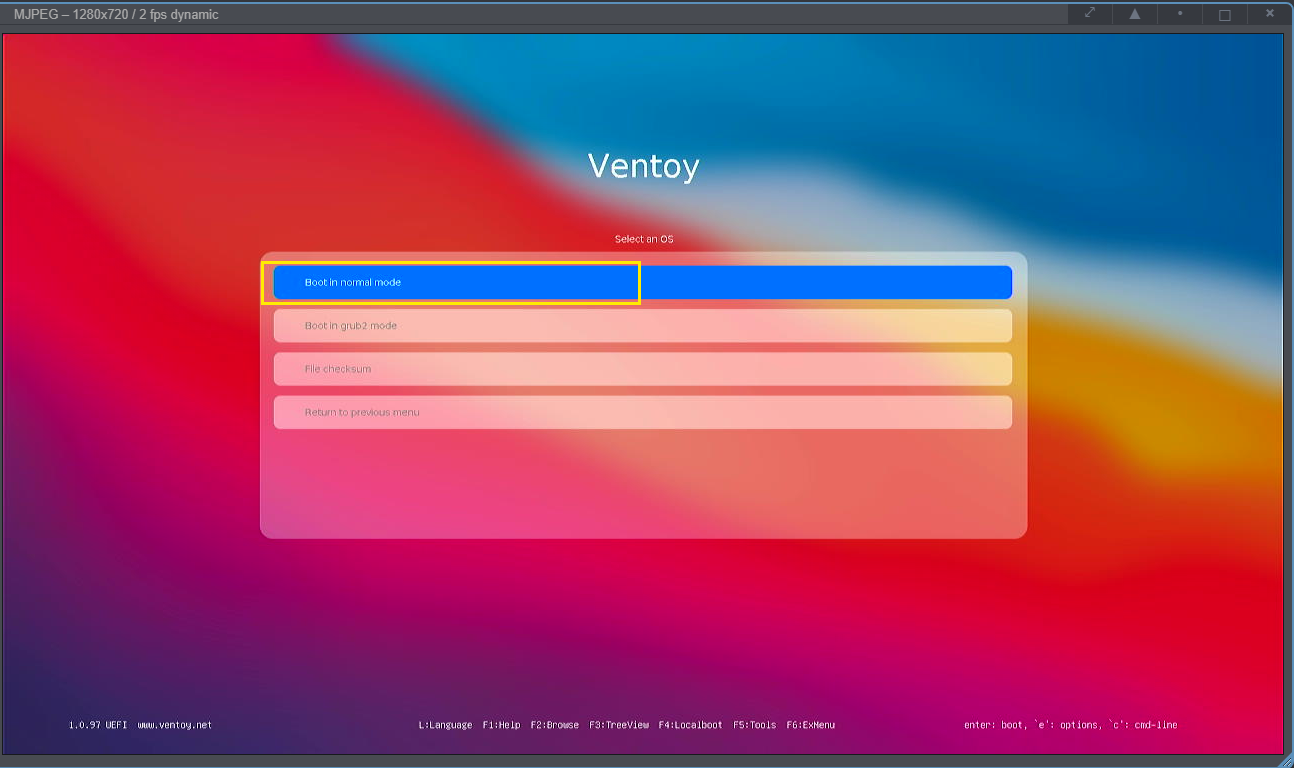
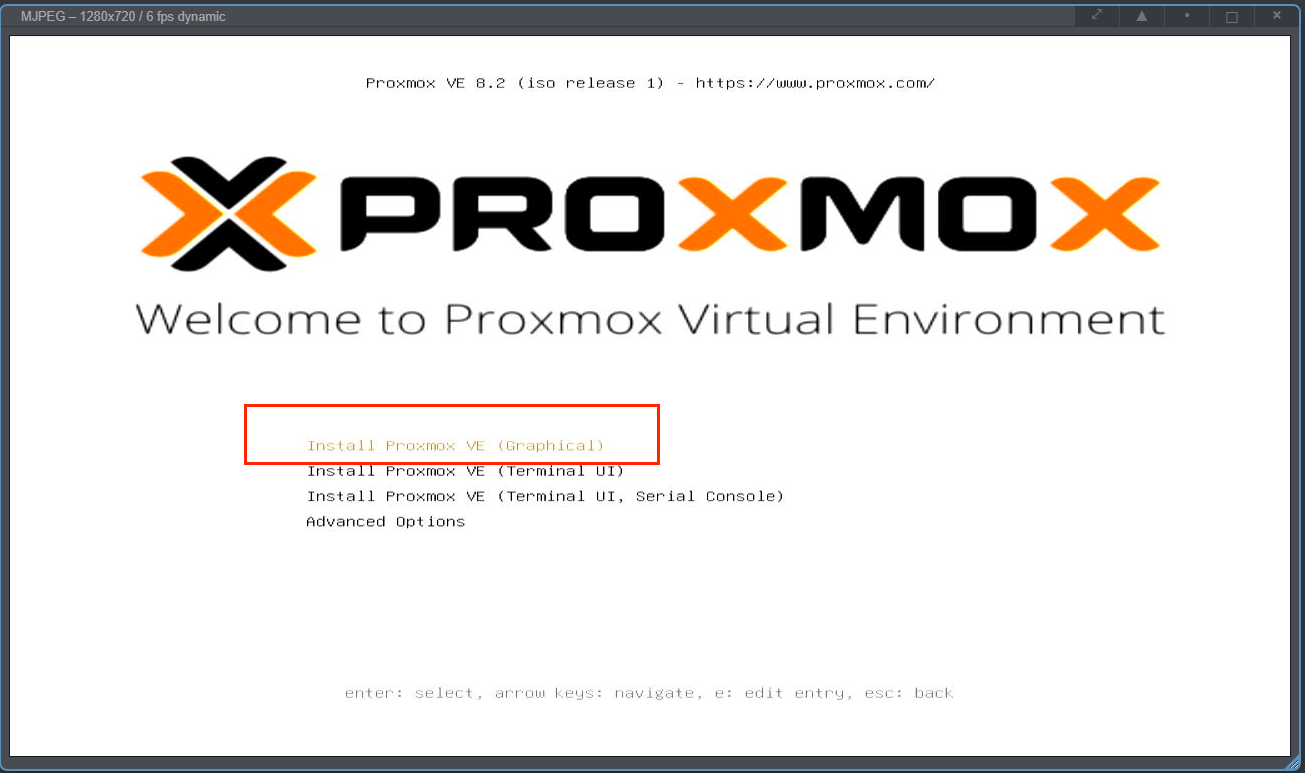
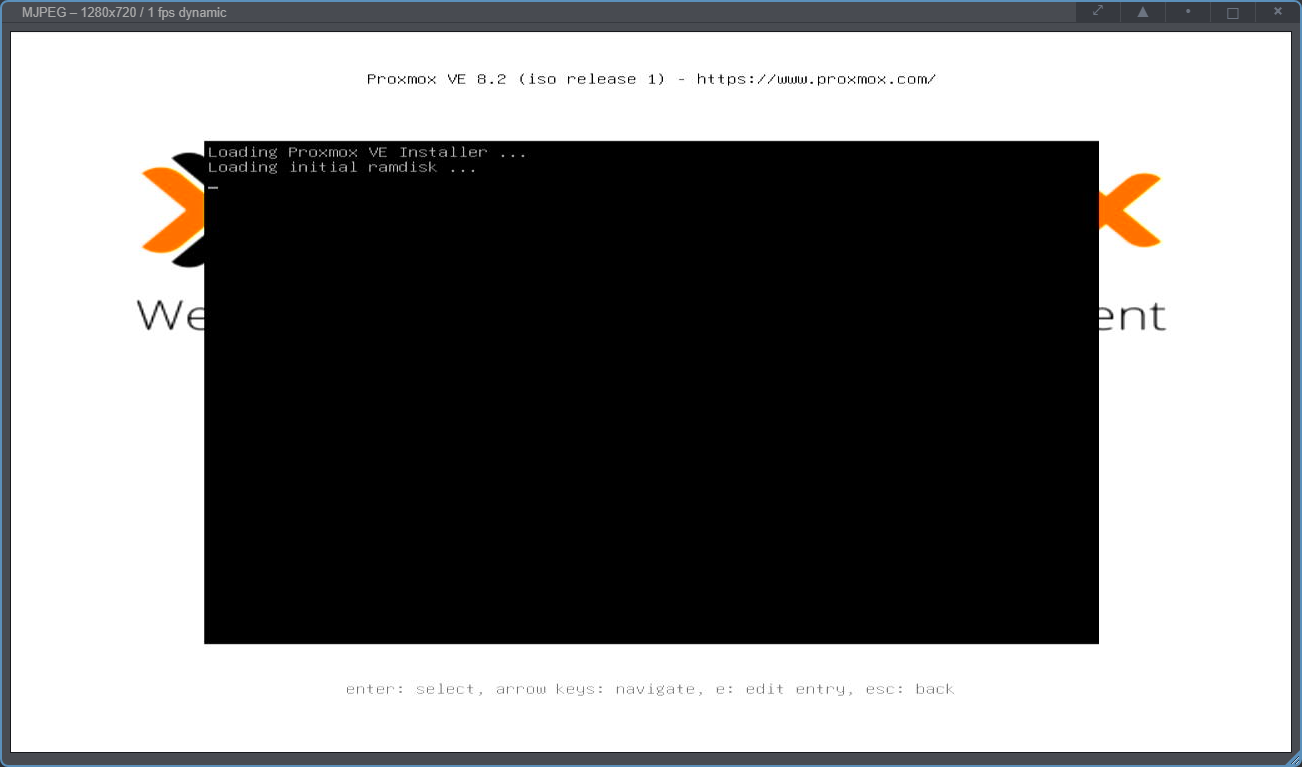
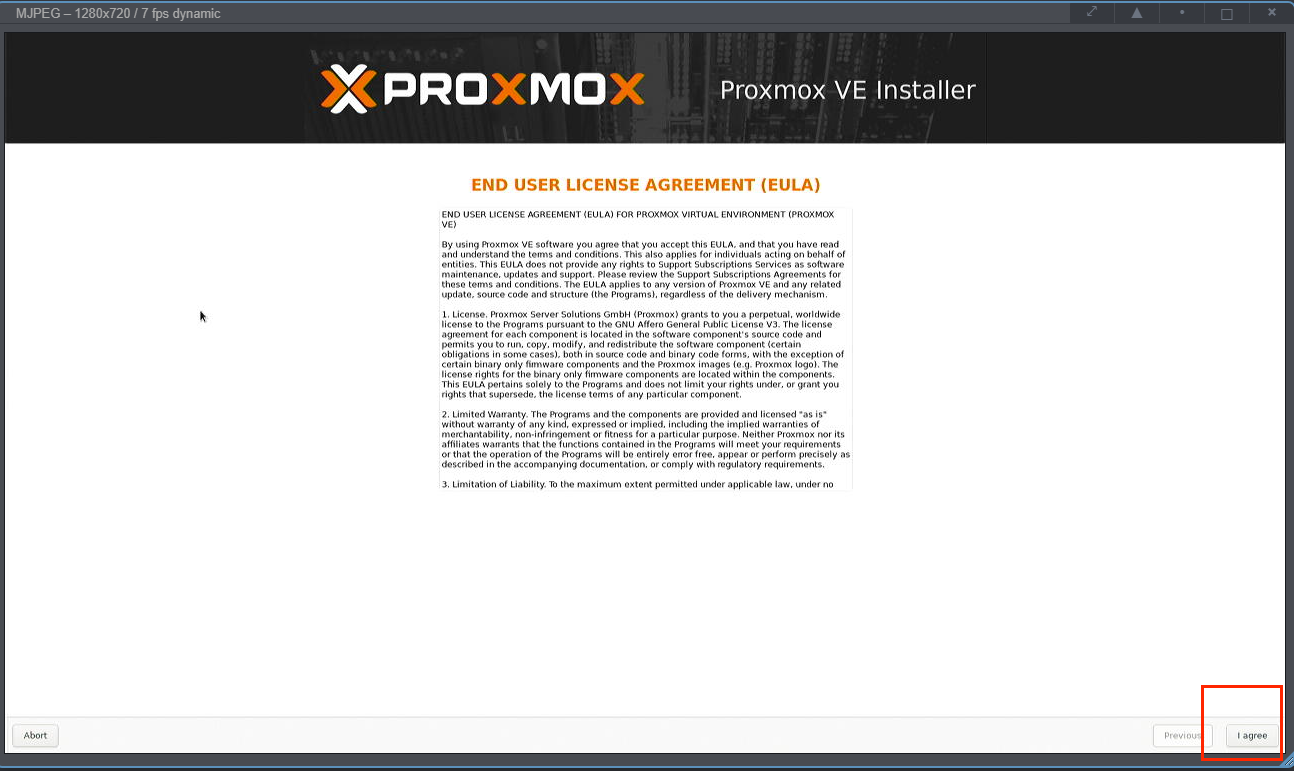

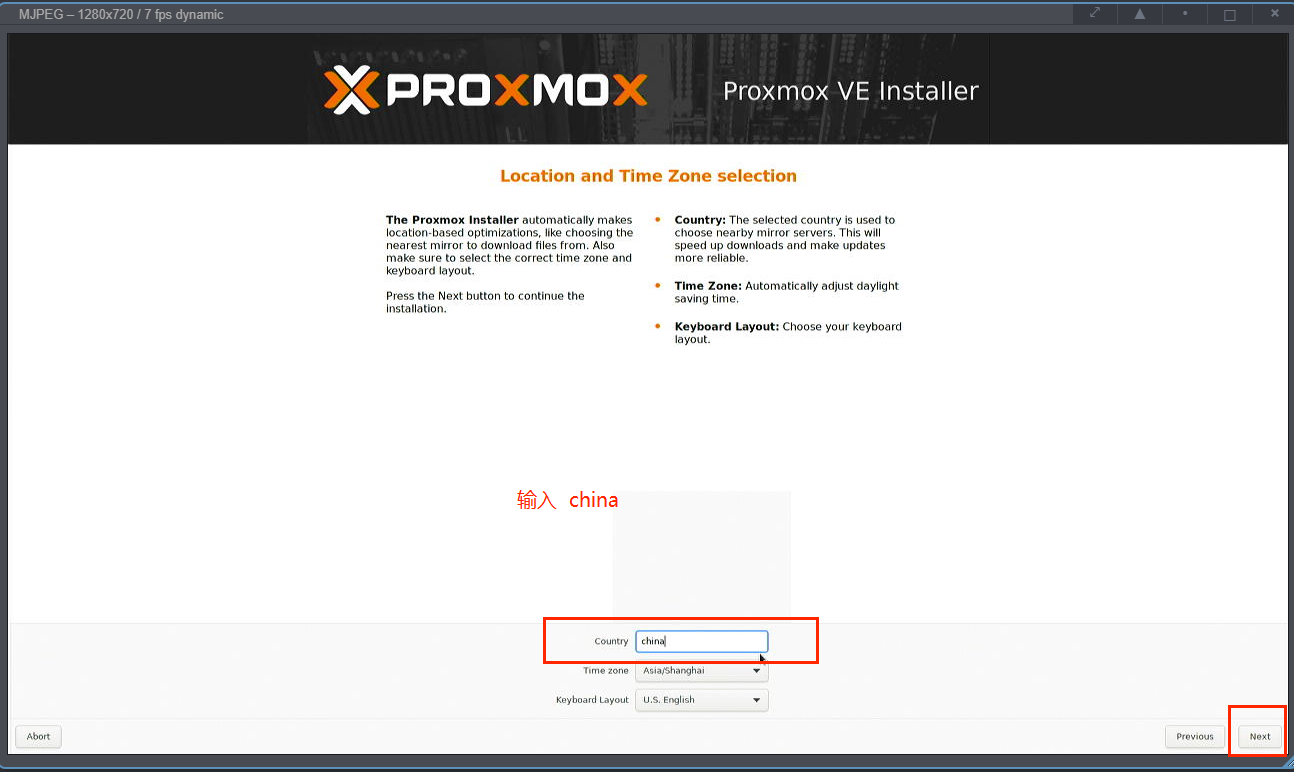
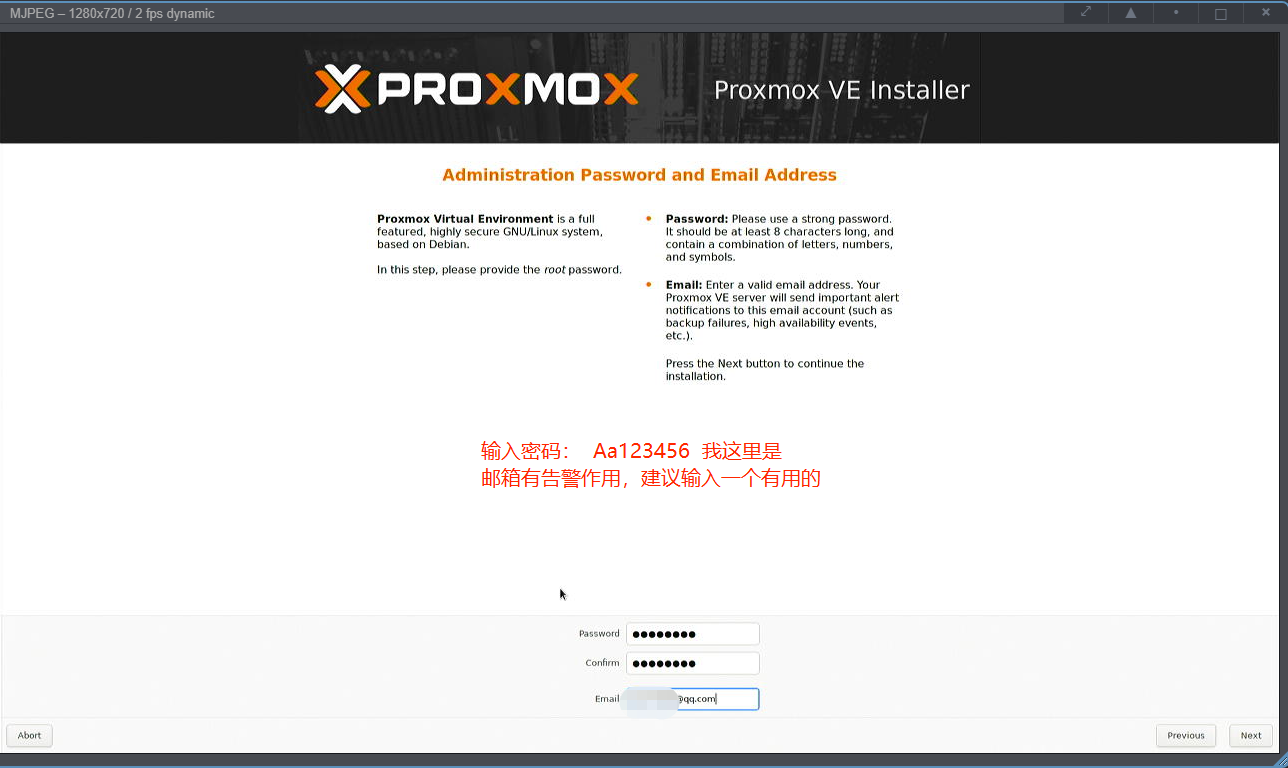
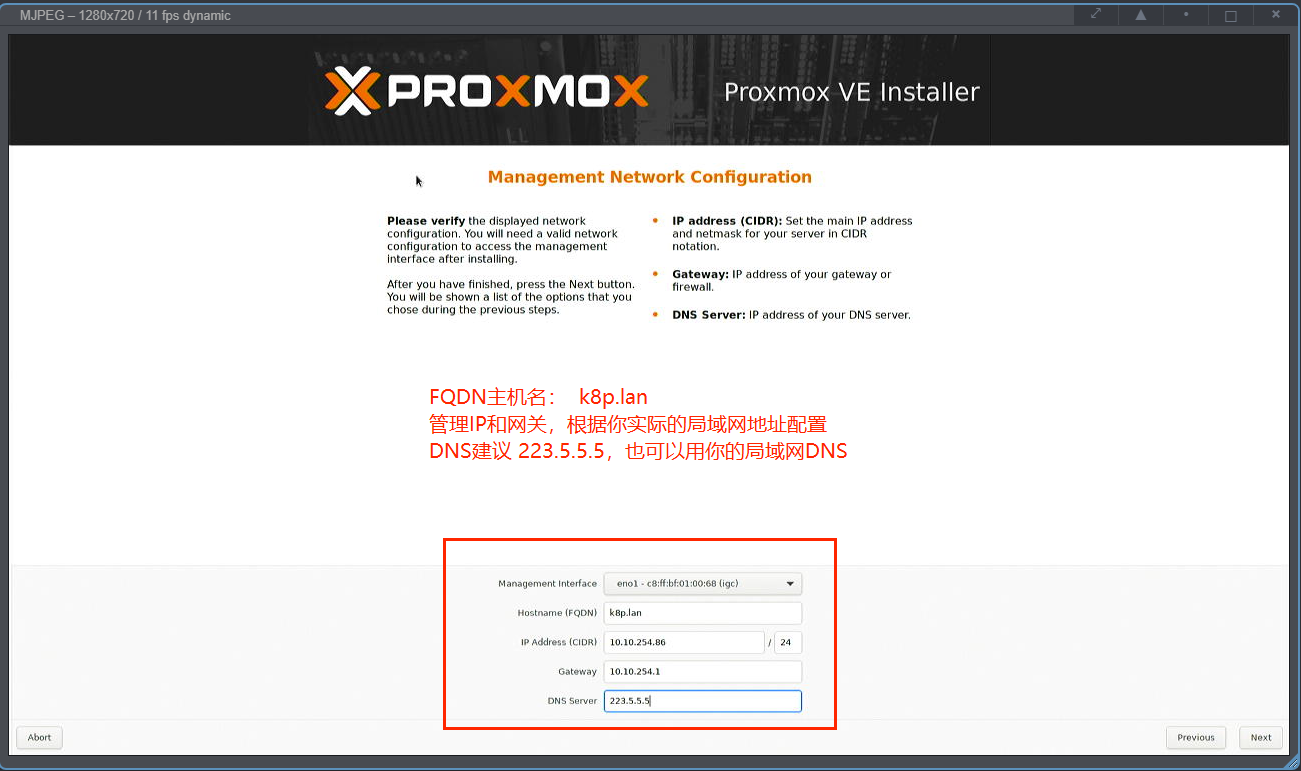
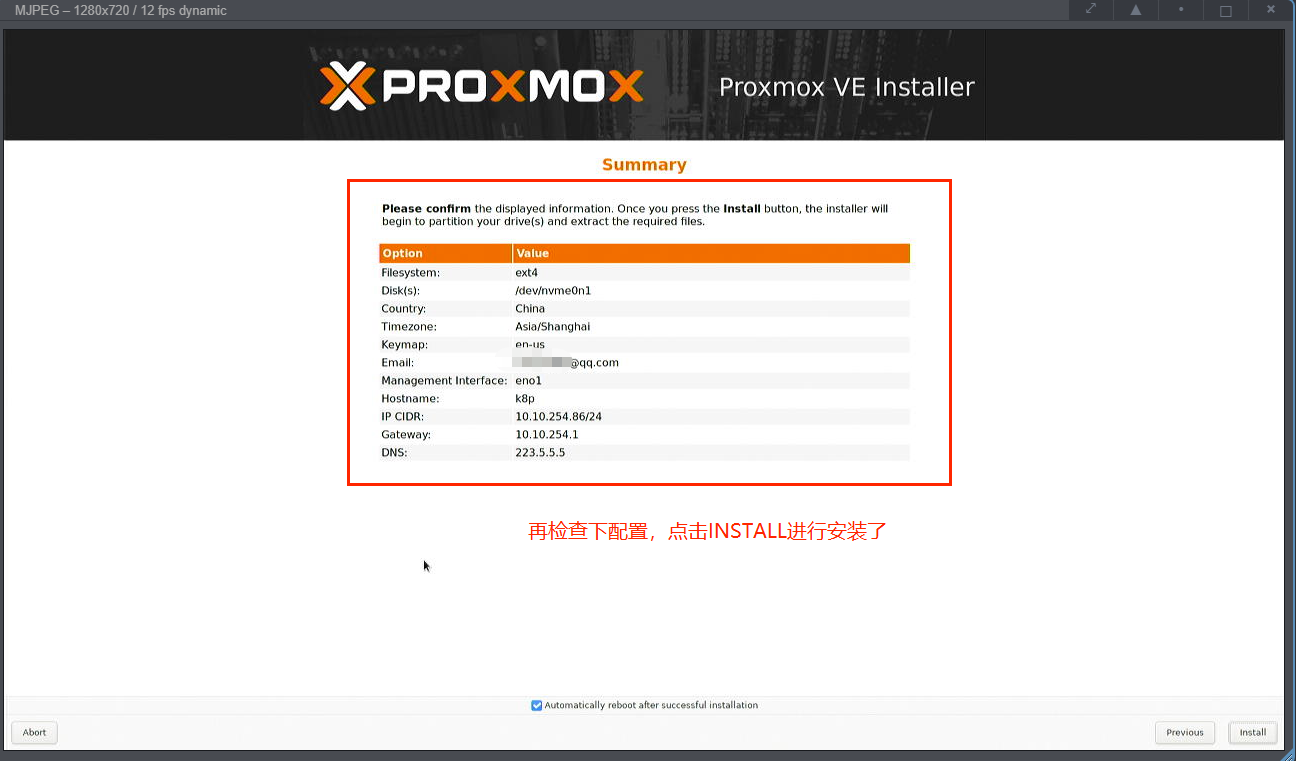
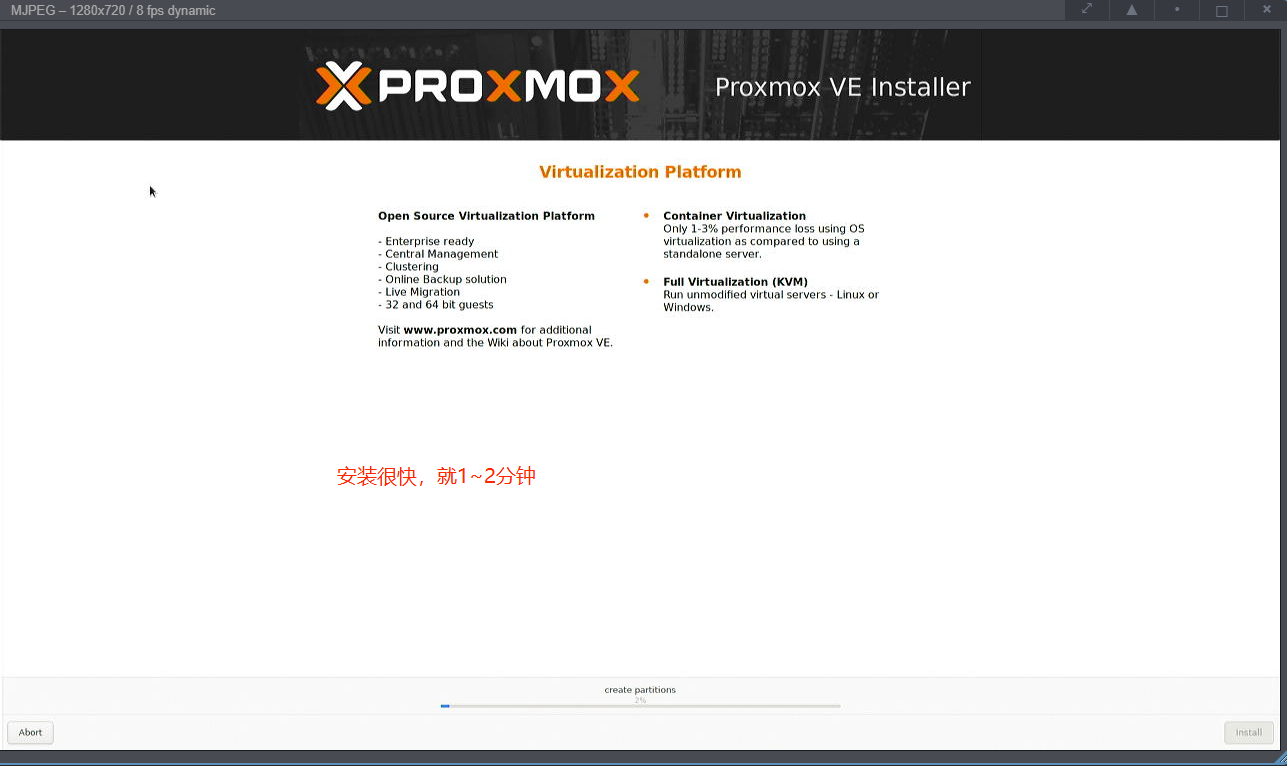
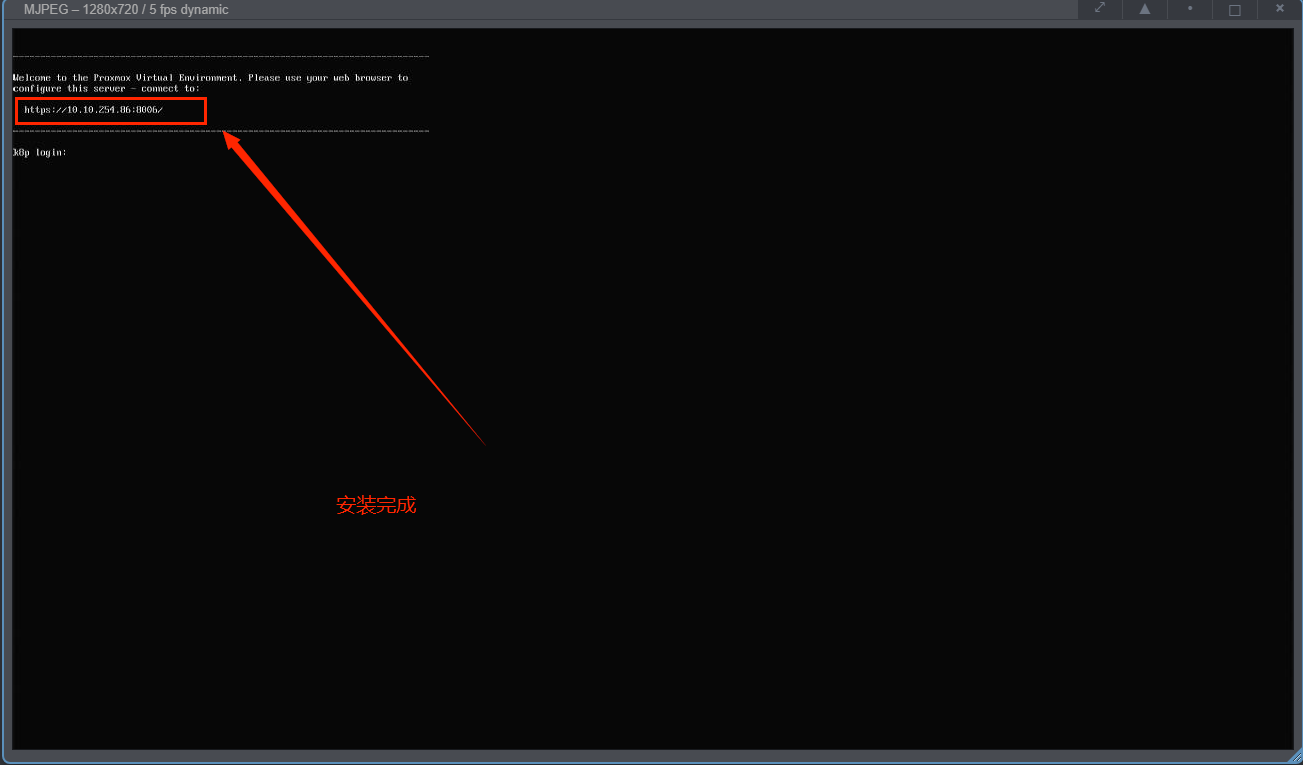
安装完成后,可以看到一个https开头的地址就是PVE管理后台,至此K8完成安装PVE8.1。
其他电脑的游览器输入https的地址进行访问,选择中文语言,输入用户名root,密码我这里是Aa123456或者是你自己设置的密码。

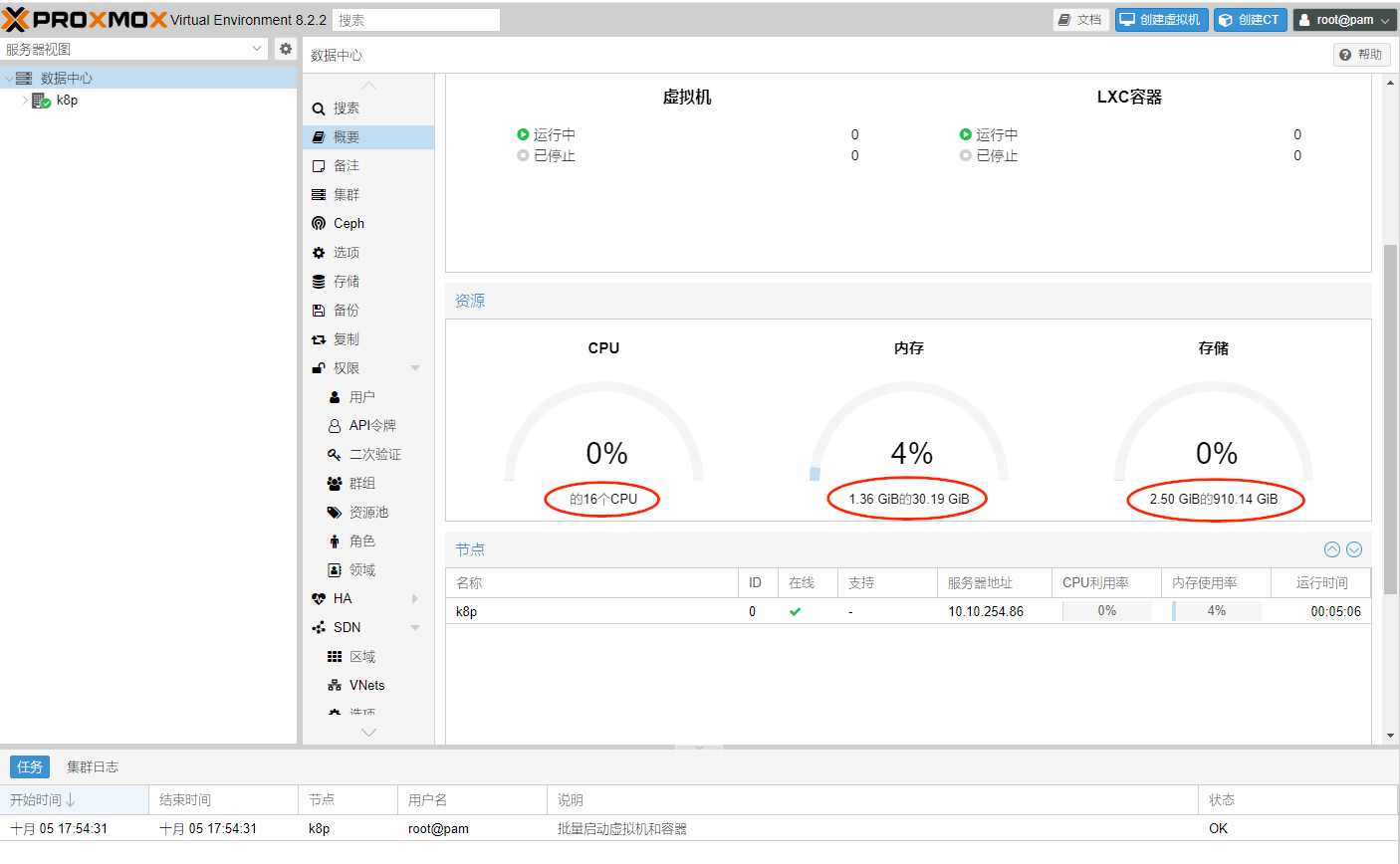
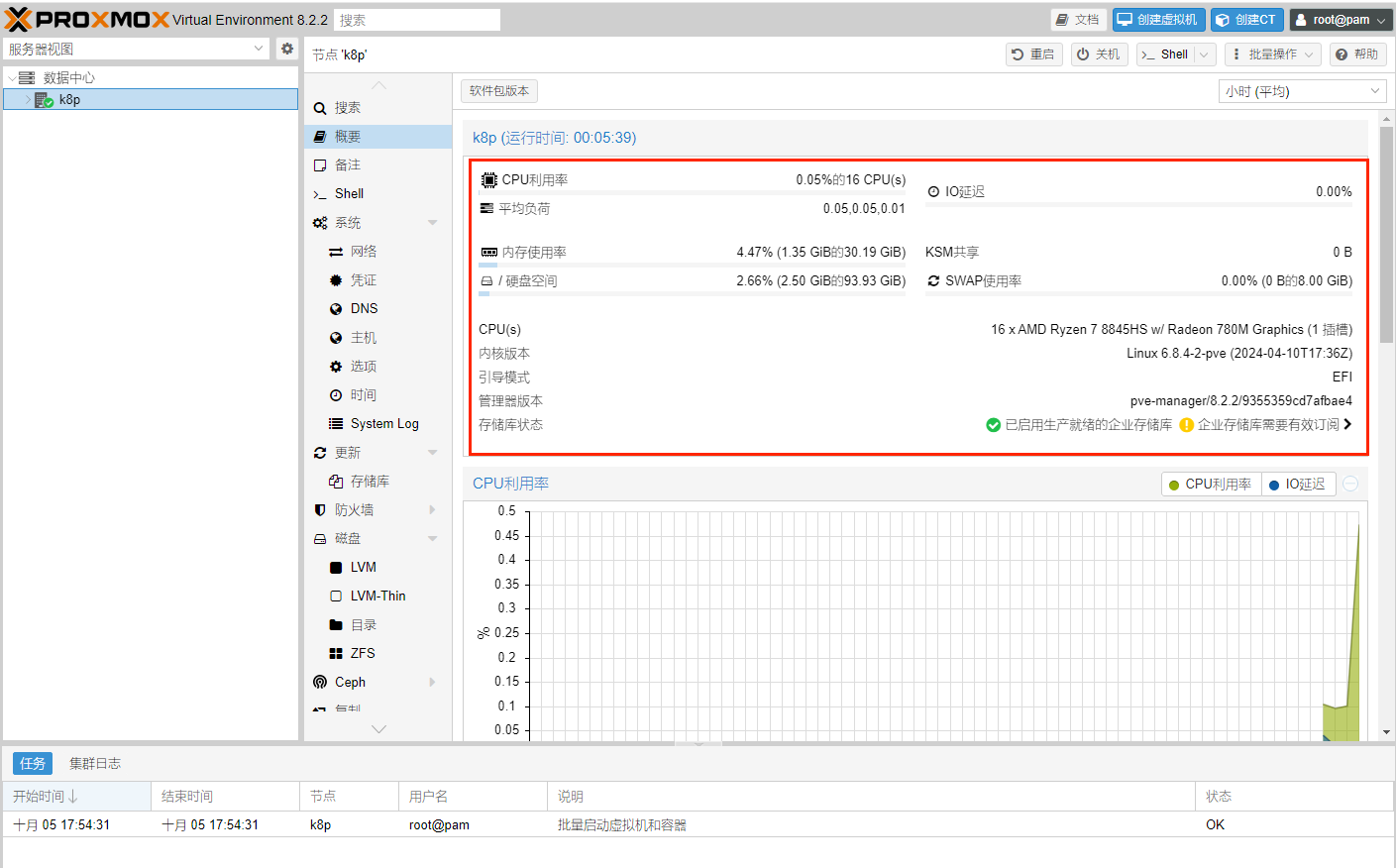
下一篇PVE优化
